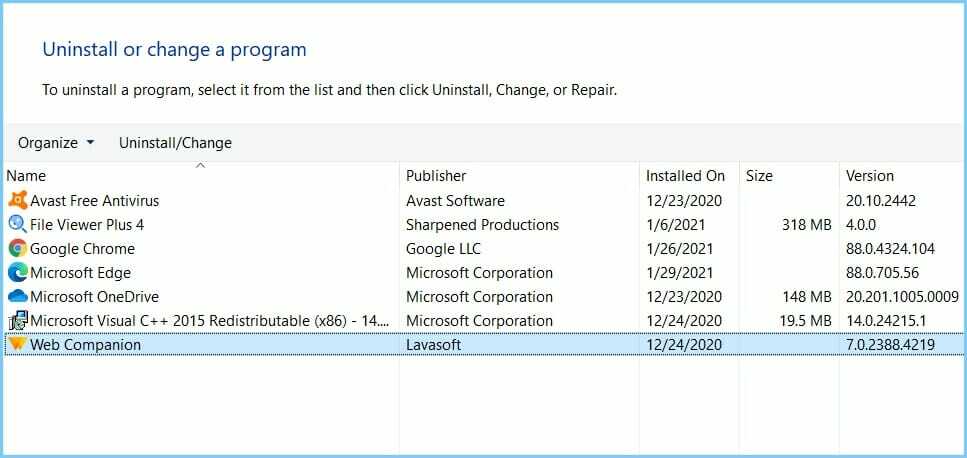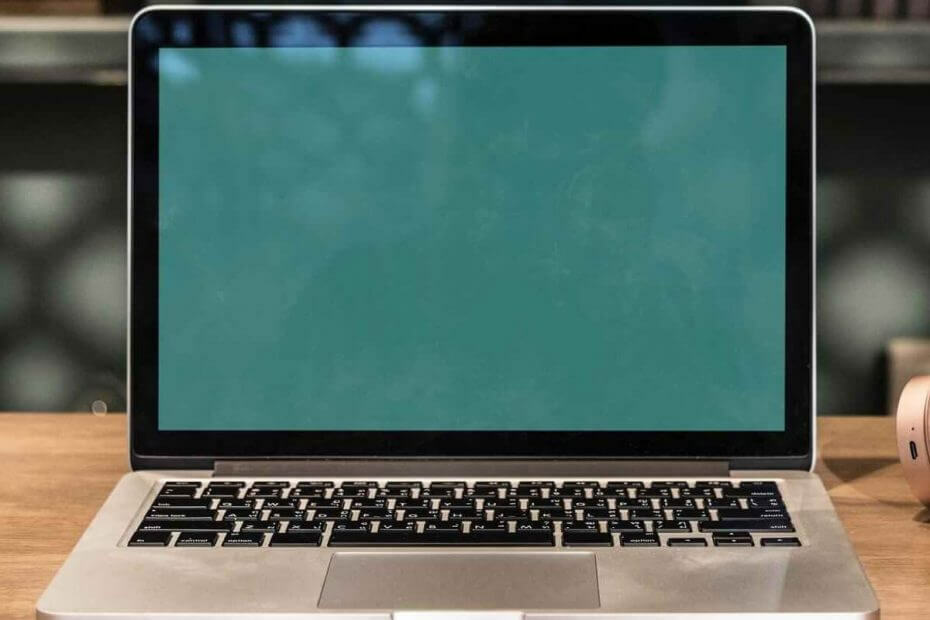
תוכנה זו תתקן שגיאות מחשב נפוצות, תגן עליך מפני אובדן קבצים, תוכנות זדוניות, כשל חומרה ותייעל את המחשב שלך לביצועים מקסימליים. תקן בעיות במחשב והסר וירוסים כעת בשלושה שלבים פשוטים:
- הורד את כלי התיקון למחשב Restoro שמגיע עם טכנולוגיות פטנט (פטנט זמין פה).
- נְקִישָׁה התחל סריקה כדי למצוא בעיות של Windows שעלולות לגרום לבעיות במחשב.
- נְקִישָׁה תיקון הכל כדי לתקן בעיות המשפיעות על אבטחת וביצועי המחשב
- Restoro הורדה על ידי 0 קוראים החודש.
משתמשים רבים חוו את המסך הירוק של Windows Media Player בחלק מהמקרים. במאמר זה נדון בפתרונות השונים כיצד לפתור בעיה זו.
כך תיאר משתמש אחד את הבעיה תשובות של מיקרוסופט פורומים:
נגן המדיה של חלונות לא ישחק, גם מרכז המדיה של חלונות. הם פשוט הולכים למסך ירוק, יש צליל
כיצד אוכל לפתור בעיות עם מסך ירוק של נגן המדיה של Windows?
1. ערוך את הגדרות נגן המדיה
- פתח את ה נגן המדיה של Windows.
- על כלים בתפריט, לחץ על אפשרויות ואז לחץ על Alt מַפְתֵחַ.
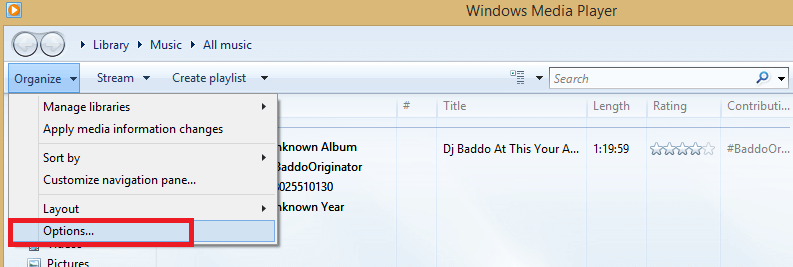
- לחץ על ביצועים.
- לבסוף, בטל את הסימון הפעל את האצת הווידיאו DirectX.
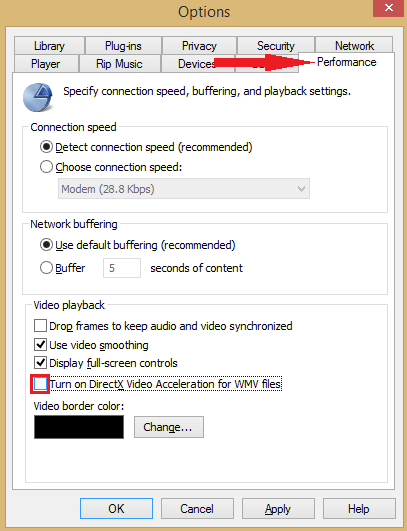
2. עדכן את מנהל ההתקן לתצוגה
- פתח את ה מנהל התקן.
- הרחב את מתאם תצוגה הכרטיסייה.
- לחץ פעמיים על מתאם התצוגה שלך.
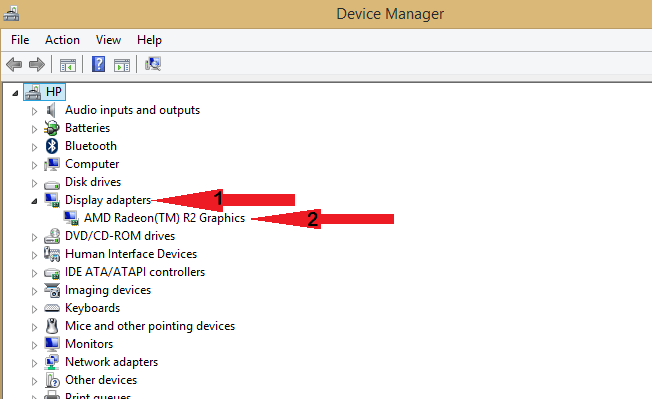
- הקלק על ה נהג ולאחר מכן לחץ על הלחצן עדכן את מנהל ההתקן אוֹפְּצִיָה.
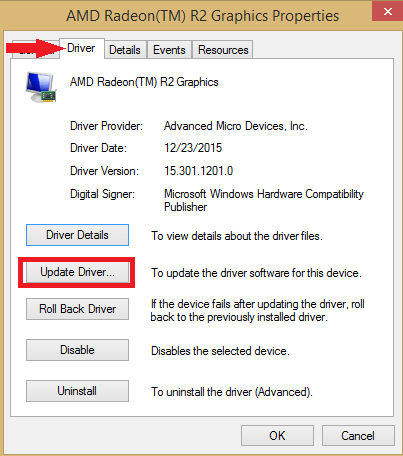
- בחר באפשרות הרצויה ופעל לפי ההוראות שעל המסך.
- אם שיטה זו לא עבדה בשבילך, עיין בשיטה שלנו מדריך מעמיק כיצד לעדכן מנהלי התקנים של כרטיסי גרפיקה.
לחלופין, תוכלו להשתמש בכלי צד שלישי כדי לעדכן את כל מנהלי ההתקנים שלכם באופן אוטומטי בכמה לחיצות בלבד.
 אם אתה גיימר, מפיק תמונות / וידאו, או שאתה מתמודד מדי יום עם תהליכי עבודה חזותיים אינטנסיביים, אתה כבר יודע את החשיבות של כרטיס המסך שלך (GPU).כדי לוודא שהכל מתנהל בצורה חלקה ולהימנע מכל סוג של שגיאות מנהל התקן של GPU, הקפד להשתמש בתיקייה מלאה עוזר לעדכון מנהלי התקנים שיפתור את הבעיות שלך בכמה לחיצות בלבד, ואנחנו ממליצים בחום DriverFix.בצע את הצעדים הפשוטים הבאים לעדכון בטוח של מנהלי ההתקן שלך:
אם אתה גיימר, מפיק תמונות / וידאו, או שאתה מתמודד מדי יום עם תהליכי עבודה חזותיים אינטנסיביים, אתה כבר יודע את החשיבות של כרטיס המסך שלך (GPU).כדי לוודא שהכל מתנהל בצורה חלקה ולהימנע מכל סוג של שגיאות מנהל התקן של GPU, הקפד להשתמש בתיקייה מלאה עוזר לעדכון מנהלי התקנים שיפתור את הבעיות שלך בכמה לחיצות בלבד, ואנחנו ממליצים בחום DriverFix.בצע את הצעדים הפשוטים הבאים לעדכון בטוח של מנהלי ההתקן שלך:
- הורד והתקן את DriverFix.
- הפעל את התוכנה.
- המתן ש- DriverFix יאתר את כל מנהלי ההתקן הפגומים שלך.
- היישום יציג כעת את כל מנהלי ההתקנים שיש להם בעיות, ועליך רק לבחור את אלה שתרצה לתקן.
- המתן שהאפליקציה תוריד ותתקין את מנהלי ההתקנים החדשים ביותר.
- איתחול במחשב האישי שלך כדי שהשינויים ייכנסו לתוקף.

DriverFix
שמור על GPU על שיאי הביצועים שלהם מבלי לדאוג למנהלי ההתקן שלה.
בקר באתר
הצהרת אחריות: יש לשדרג תוכנית זו מהגרסה החינמית על מנת לבצע פעולות ספציפיות.
3. עדכן רכיבי codec
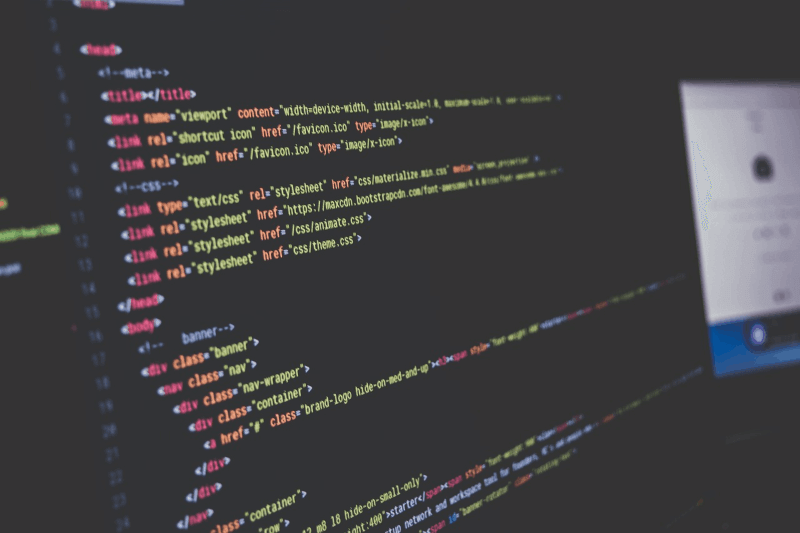
- לך ל אתר מיקרוסופט ולהוריד קודקים.
- לאחר הורדת קובץ ההתקנה, הפעל אותו כדי להתקין את ה- codec.
- לחלופין, תוכל להשתמש בחבילות קודקים של צד שלישי כדי לפתור בעיה זו.
- מחפש קודקים של צד שלישי? השג אותם ממש כאן!
4. כבה את האצת החומרה

- ראשית, לחץ לחיצה ימנית על הסרטון המסוים שמציג מסך ירוק.
- לך ובחר הגדרות מהתפריט.
- לְאַתֵר אפשר האצת חומרה ונתק את התיבה.
- צא מהחלון והפעל אותו מחדש
5. רשום את Windows Media Player שוב
- הַתחָלָה שורת פקודה כמנהל.
- בתוך ה שורת פקודה, סוג regsvr32 wmvdecod.dll ולחץ על להיכנס לַחְצָן.
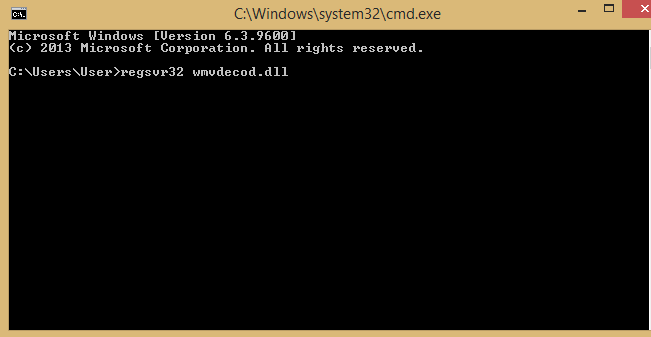
6. ודא כי DirectX מעודכן
- ללחוץ מקש Windows + R. כדי לפתוח את תיבת הדו-שיח הפעלה.
- סוּג dxdiag בחלון שורת הפקודה ולחץ על להיכנס לַחְצָן.
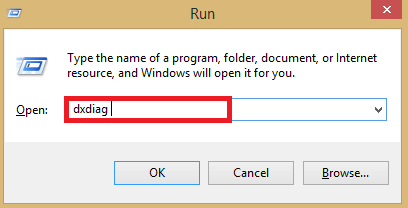
- יופיע חלון. דפדף למקום בו הגרסה של DirectX נאמר וודא שאתה רושם אותו.
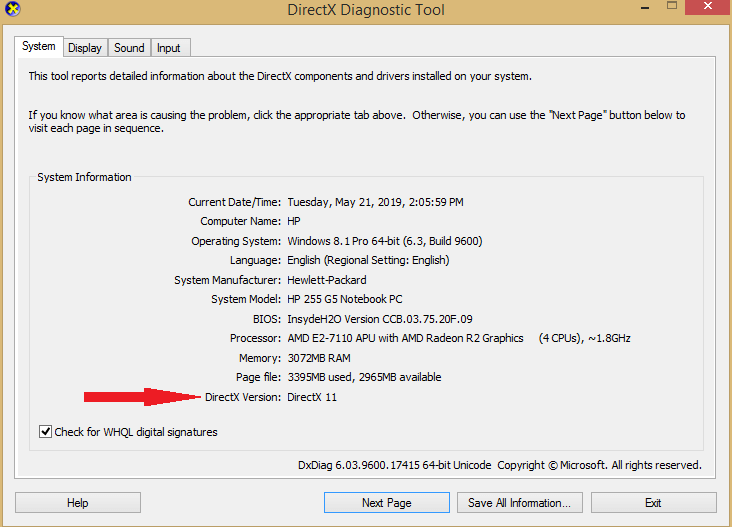
- פתח את דפדפן האינטרנט שלך ועבור לאתר הרשמי של DirectX. אם הגרסה באתר היא גרסה חדשה יותר לזו שרשמת, הורד אותה.
- פתח את הקובץ שהורד והתקן את התוכנה במחשב שלך.
הנה לך, השתמש בפתרונות אלה כדי לפתור את הבעיות עם המסך הירוק של Windows Media Player במחשב שלך. אם פתרונות אלה עבדו בשבילך, אל תהסס ליידע אותנו בסעיף ההערות למטה.
סיפורים קשורים לבדיקה:
- יש לך מסך ירוק של מוות ב- Windows 10? תקן את זה עכשיו
- תיקון מלא: המסך הירוק של YouTube ב- Windows 10 / 8.1 / 7
- Windows 10 build 18885 מביא בעיות מסך ירוק של מוות
 עדיין יש לך בעיות?תקן אותם בעזרת הכלי הזה:
עדיין יש לך בעיות?תקן אותם בעזרת הכלי הזה:
- הורד את כלי התיקון למחשב זה דורג נהדר ב- TrustPilot.com (ההורדה מתחילה בעמוד זה).
- נְקִישָׁה התחל סריקה כדי למצוא בעיות של Windows שעלולות לגרום לבעיות במחשב.
- נְקִישָׁה תיקון הכל כדי לפתור בעיות עם טכנולוגיות פטנט (הנחה בלעדית לקוראים שלנו).
Restoro הורדה על ידי 0 קוראים החודש.